Acerca de la herramienta Contratos primarios
Objetivo
Conocer las opciones de la herramienta Contratos primarios.
Fondo
La tabla de datos de la herramienta Contratos primarios enumera todos los contratos de su proyecto. Las funciones disponibles en esta pestaña también le brindan la habilidad a:
- Configuraciones de fila y columna de control. Optimice el espacio de trabajo de su herramienta cambiando el ancho y alto de las filas de la tabla. También puede mostrar y ocultar fácilmente las columnas de su elección, cambiar rápidamente la clasificación de las columnas, cambiar automáticamente el tamaño de una o todas las columnas y fijar columnas para mantenerlos en su lugar en su página.
- Aplique filtros para analizar datos.Aplique filtros para mejorar sus habilidad para analizar sus datos. Al aplicar un filtro, Procore muestra solo las partidas que cumplen con sus criterios y oculta las partidas que no lo hace. Luego, puede exportar o imprimir sus datos con los filtros aplicados.
- Aplicar agrupaciones para enfocarse en subpoblaciones. Agrupe sus contratos en categorías significativas. ¿Quiere ver todos los contratos en el estatus "Borrador"? ¿O para ver todos los contratos de un contratista o proveedor específico? Aplique la agrupación y cambie el orden de agrupación para anidar los datos de la tabla.
- Experiencia de visualización y navegación optimizada. Un diseño de tabla limpio le brinda la mejor experiencia de visualización y navegación posible para que no tenga que pasar su tiempo saltando para ver los datos.
Aspectos a tener en cuenta
- Permisos de usuario requeridos:
- Permisos de nivel "Solo lectura" o superior en la herramienta Contratos primarios del proyecto.
Nota
- Para realizar determinadas tareas, es posible que necesite permisos de acceso de usuario adicionales.
- Para obtener más información sobre los permisos de usuario necesarios para cada tarea, consulte el enlace del tutorial a continuación.
- Permisos de nivel "Solo lectura" o superior en la herramienta Contratos primarios del proyecto.
Requisitos previos
- Agregue la herramienta Contratos primarios a su proyecto. Consulte Agregar y quitar herramientas de proyecto.
- Configure los ajustes de la herramienta. Consulte Configurar ajustes: Contratos primarios.
- Cree uno o más contratos primarios para completar la tabla. Consulte Crear contratos primarios.
Ejemplo
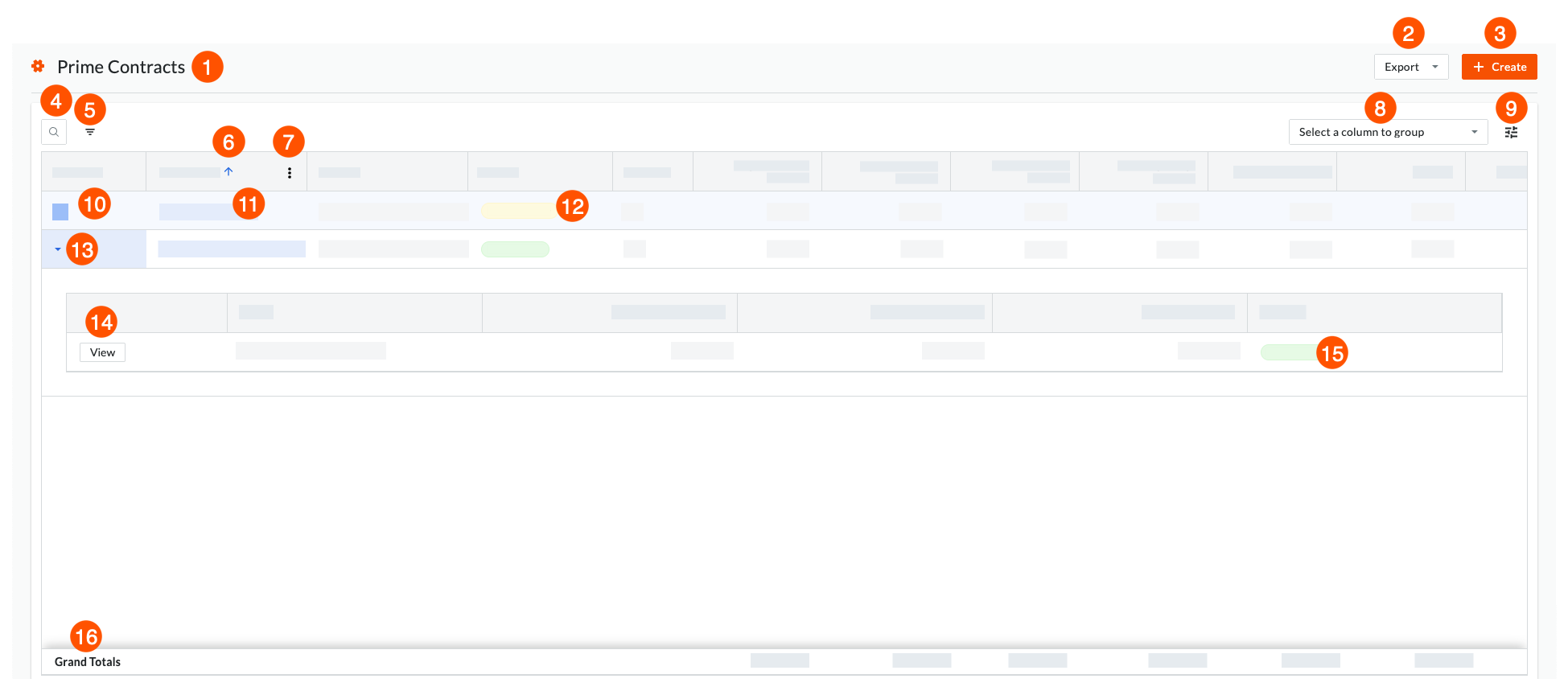
Características
La siguiente tabla resume todas las tareas que puede realizar con las funciones de la herramienta Contratos primarios del proyecto. Para crear y ver reportes utilizando datos de la herramienta Contratos primarios de su proyecto, utilice la herramienta Reportes a nivel proyecto. Consulte Crear un reporte de proyecto personalizado.
| Característica | Descripción | Para obtener más información… | |
|---|---|---|---|
| 1 | Contratos primarios | Enumera todos los contratos primarios en su proyecto Procore. Puede crear uno (1) o múltiples contratos principales por proyecto. | |
| 2 | Exportar lista de contratos primarios | Exporta una lista de todos los contratos primarios como un archivo de Microsoft Word (DOCX) o un archivo de formato de documento portátil (PDF). | |
| 3 | Botón Crear | Crea nuevos contratos primarios para su proyecto. Puede crear uno (1) o múltiples contratos primarios en cada proyecto de Procore. | |
| 4 | Buscar | Haga clic en la |
|
| 5 | Filtros | Aplique opciones de filtro a su tabla de contratos. | |
| 6 | Ordenación | Haga clic en la flecha AZUL de una columna para aplicar la ordenación de clasificación ascendente o descendente. | |
| 7 | Menú de desbordamiento | Desplace el cursor del ratón sobre una columna hasta que aparezca el menú Más. Luego haga clic en él para ver sus opciones. | |
| 8 | Agrupamiento | Seleccione una o más columnas para agrupar los datos en la tabla de contratos. | |
| 9 | Configuración de tablas | Haga clic en el botón Configuración de la tabla para abrir un panel en el lado derecho de la tabla donde puede administrar el tamaño de la fila, la visualización de la columna y más. | |
| 10 | Hiperenlace de número de contrato | Haga clic en el hiperenlace del número de contrato para abrir el contrato primario correspondiente. | |
| 11 | Hiperenlace del propietario/cliente | Haga clic en el hiperenlace propietario/cliente para abrir el registro de la compañía correspondiente en la herramienta Directorio del proyecto. | |
| 12 | Estatus de contrato primario | Vea el estatus de un contrato primario en línea. |
|
| 13 | Expandir | Haga clic en la flecha AZUL en una partida del contrato primario para abrir un cajón en expansión que enumera las órdenes de cambio asociadas con su contrato primario. Vuelva a hacer clic en la flecha para cerrar el cajón. | |
| 12 | Ver órdenes de cambio | Si hay órdenes de cambio asociadas con su contrato, puede hacer clic en la flecha hacia abajo para expandir la tabla y mostrarlas. |
|
| 15 | Estatus de la orden de cambio | Ver el estatus de una orden de cambio de contrato primario. |
|
| 16 | Totales generales | Vea los totales generales de todas las columnas con formato de moneda y número en su tabla. |

